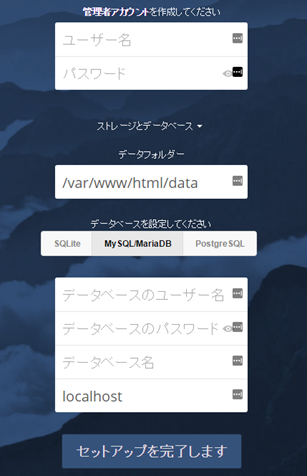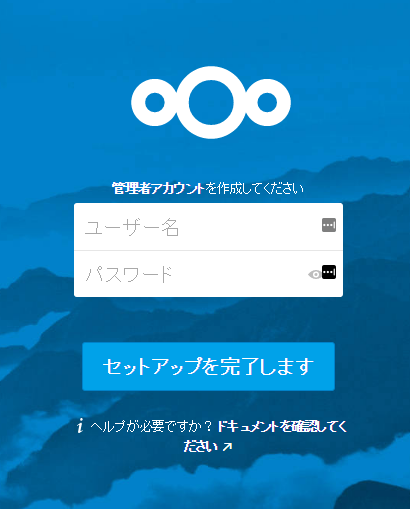ownCloud/Nextcloud Japan Advent Calendar 2016 - Qiita
http://qiita.com/advent-calendar/2016/owncloudjp
の24日目です。
Stylez Advent Calendar 2016 - Qiita
http://qiita.com/advent-calendar/2016/stylez
株式会社スタイルズの Adventカレンダー 24日目も兼ねてます。
ownCloud/Nextcloud のセットアップ自動化なんて必要としている人はまあ、ほとんどいないよね、とか思いつつ書いてみます。
#ネタがないんですよ。。
1. 通常の動作
普通は、ownCloud/(Nextcloudも同様、以下略) のRPMをインストールしてブラウザーでURLを叩くと一番最初に以下のような画面がでてきます。
上記は、DBを指定している画面。
管理者IDとパスワードを入力して、データフォルダーを指定して、データベースを指定しないと次に進むことはできません。
さらに、データベース接続IDとかパスワードを間違えると大変面倒なことになります。
2. ぶっちゃけ面倒ですよね。
どうせ、セットアップしたときに
- データフォルダー
- データベースのIPアドレス
- データベースの接続ID
- データベースの接続パスワード
は決まっているんですから、入力しなくてもいいですよね。
3. autoconfig.php で自動化!
まず、以下のようなファイルを用意します。
<?php
$AUTOCONFIG = array(
"dbtype" => "mysql",
"dbname" => "<データベース名を指定>",
"dbuser" => "<データベースの接続ID>",
"dbpass" => "<データベースの接続パスワード>",
"dbhost" => "<データベースのIPアドレス>",
'dbtableprefix' => 'oc_',
/* date format to be used while writing to the owncloud logfile */
'logdateformat' => 'Y-m-d H:i:s',
/* timezone used while writing to the owncloud logfile (default: UTC) */
'logtimezone' => 'Asia/Tokyo',
# "adminlogin" => "<管理者ID>",
# "adminpass" => "<管理者パスワード>",
);
このファイルを
ownCloudのconfig ディレクトリに設置します。
パーミッションは、Webサーバーの実行権限に合わせてください。
4. ブラウザーをリロードします。
opcacheを使っている場合は、Webサーバー(or php-fpm)をリスタートした方が良いかもしれません。
※注:スクリーンショットがNextcloudになっていますが、autoconfig.phpを入れたらNextcloudになるわけではありません。